文章詳情頁
Win10中任務管理已被系統管理員停用詳細處理步驟
瀏覽:80日期:2022-12-12 17:35:12
使用Win10的時候,發現其中任務管理器已被系統管理員停用該怎么處理呢?下文就為大伙帶來了Win10中任務管理已被系統管理員停用的詳細處理步驟。

1、右鍵點擊桌面底部任務欄的空白位置,在彈出菜單中可以看到任務管理器菜單為灰色的,無法對其操作;
2、按下Win+R快捷鍵,打開的運行窗口中輸入命令taskmgr,然后點擊確定按鈕;
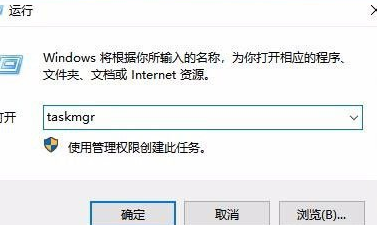
3、這時也無法打開任務管理器,提示任務管理器已被管理員禁用;
4、這時我們再次打開運行窗口,在窗口中輸入命令gpedit.msc,然后點擊確定按鈕;
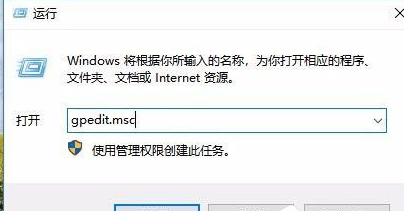
5、這時就會打開本地組策略編輯器窗口,依次點擊“用戶配置/管理模板/系統/Ctrl+Alt+Del選項”菜單項;
6、在右側的窗口中找到“刪除任務管理器”設置項;
7、雙擊打開該設置項的屬性窗口,在窗口中選擇“已禁用”設置項;
8、設置完成后,我們就可以方便的打開任務管理器窗口了。
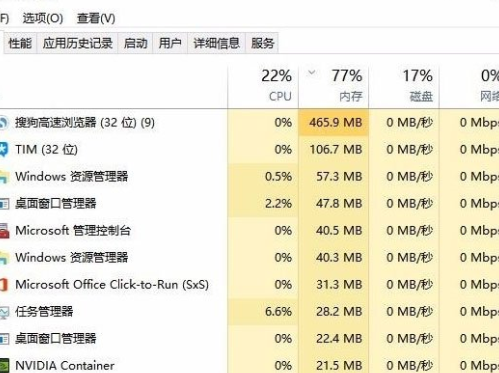
相信大家看完了上文講解的Win10中任務管理已被系統管理員停用的詳細處理步驟,應該都學會了吧!
上一條:win7電腦分區詳細操作講解下一條:Win8雙屏設置主屏幕具體操作步驟
相關文章:
1. Win10記事本被卸載了怎么恢復?2. win7系統怎么更改電腦的鎖屏時間?3. 鼠標dpi是什么意思?WinXP系統鼠標dpi怎么設置?4. 國產統一操作系統uos怎么安裝? uos操作系統安裝步驟5. Win10系統開啟應用提示無法使用內置管理員賬戶打開怎么辦?6. 驅動人生一鍵備份卸載安裝Win10系統驅動步驟教程7. Win10打開Vmware就藍屏怎么辦?8. Win11如何添加打印機 Win11添加網絡打印機方法教程9. Win11系統安裝不了是怎么回事?Win11系統安裝不了是什么原因?10. 聯想miix630筆記本使用大白菜u盤怎么安裝win8系統?安裝win8系統方法說明
排行榜

 網公網安備
網公網安備